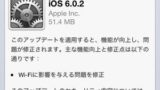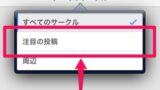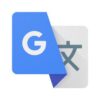iPhoneで本名がバレるのを防ぐための設定方法

あなたの知らない間に、iPhoneから周囲にあなたの本名が漏れているかもしれません。
数日前にiPhoneの機能「AirDrop」からiPhone使用者の本名がバレてしまう危険性がネットで話題になりました。怖いですね。
自分のiPhoneの設定がどうなっているか分からない、iPhoneから実名がバレてしまうのは嫌だという人は、iPhoneで本名がバレるのを防ぐための設定を行っておきましょう。
当ブログはAI学習禁止(無断使用禁止)です。
iPhoneで本名がバレるのを防ぐための設定方法
「AirDrop」機能とは
見ず知らずの人に本名がバレると今回話題になった「AirDrop」機能ですが、iOSには以前から搭載されている機能で、このブログでもだいぶ前に「AirDrop」機能を紹介しています。
「AirDrop」機能とは、iPhoneの無線通信で周囲の人と写真、動画、テキスト、音声を特定の一人、または複数の相手と共有できる機能です。
「AirDrop」はガラケーでいう赤外線通信の進化版のようなものです。簡単に言うとiPhoneから周囲のiPhoneにデータを送ることが出来るということですね。
iPhoneで撮った写真を周囲のiPhone使用者に配ったりする時に便利な機能です。
「AirDrop」でなぜ本名がバレるのか
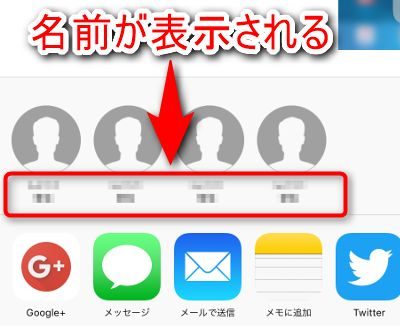
「AirDrop」機能を使う際には、データを共有する相手のiPhoneに登録されている名前が表示されます。
つまり、iPhoneに本名を設定している場合、「○○(本名)のiPhone」と相手のiPhoneに表示されてしまいます。
私も昔はiPhoneに本名を登録していましたが、iPhone経由で本名バレしてしまうのを防ぐために止めました。
「AirDrop」で実名が漏れることの対策として、iPhoneに登録してある名前を変更する方法と、「AirDrop」機能自体を無効にする方法があります。
iPhoneに登録してある名前を変える
iPhoneに登録してある名前をバレても問題がない「あだ名」や「ハンドルネーム」、「偽名」にしておけば、「AirDrop」機能の便利さを残したまま本名がバレることを防ぐことが出来ます。
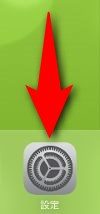
まず、iPhoneに登録してある名前を変更するには「設定」を開きます。
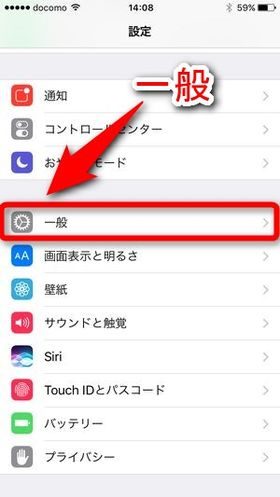
「一般」を選択します。
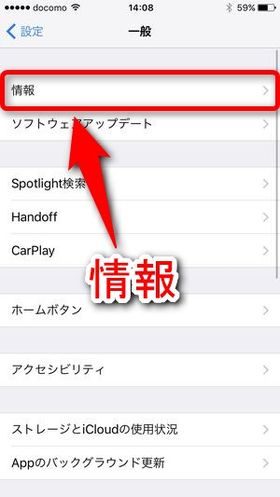
「情報」を選択します。
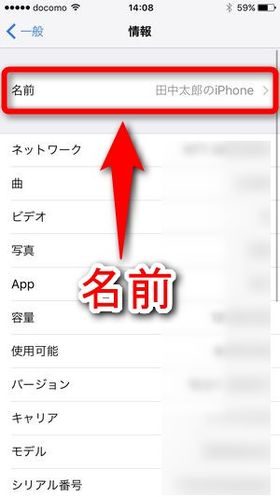
情報の中の「名前」の項目がiPhoneに登録してある名前になります。バレたくない名前が登録してあるなら、名前を選択します。
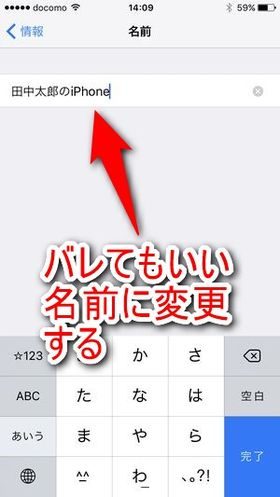
名前欄に文字を入力して、周囲にバレてもいい名前に変更します。変更したら「完了」を押しましょう。
これで、iPhoneに登録してある名前(本名)を変更できます。
「AirDrop」を無効にする
そもそも「AirDrop」機能を使わないので無効にしたいという人もいるでしょう。あらかじめ無効(オフ)にしておけば、本名がバレる心配もありません。
「AirDrop」機能は設定から簡単に無効に出来ます。
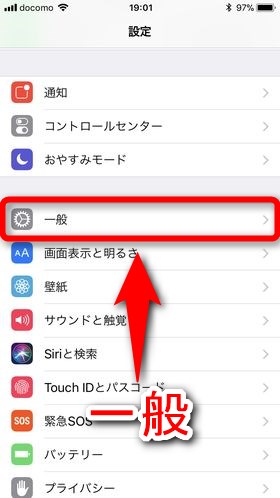
まず、設定から「一般」を選択します。
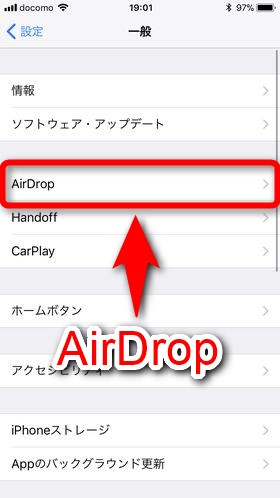
一般に移動したら、「AirDrop」の項目を選択します。
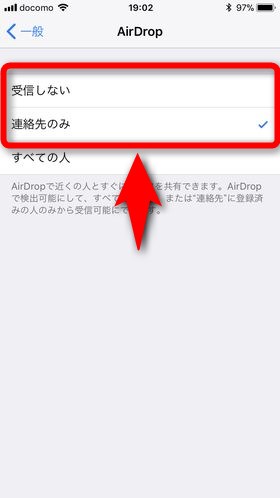
「AirDrop」機能の設定を「受信しない」または「連絡先のみ」に変更します。
全く「AirDrop」機能を使わない場合は「受信しない」に変更。
連絡先に登録している人とだけ「AirDrop」機能を使いたい場合は「連絡先のみ」に変更すると良いでしょう。
これで、見ず知らずの人にiPhoneの「AirDrop」で本名がバレることを防ぐことが出来ます。
iPhone、iPadでの本名バレを防ぐ
以上が、iPhoneの「AirDrop」機能で本名がバレるのを防ぐための設定方法です。
「AirDrop」機能はiPhoneだけでなくiPadでも利用可能な機能なので、iPad経由で本名がバレることを防ぎたい場合は同じ設定をiPadにも行いましょう。
本名は重要な個人情報の1つですので、「AirDrop」機能で本名が漏れている人が周囲にいた場合、そっと教えてあげたほうがいいかもしれません。